La dernière fois de notre série, nous vous avons montré comment éditer votre spectacle audio avec Audacity. Cette fois, nous allons baliser votre fichier audio, le compresser, puis le poster en ligne.
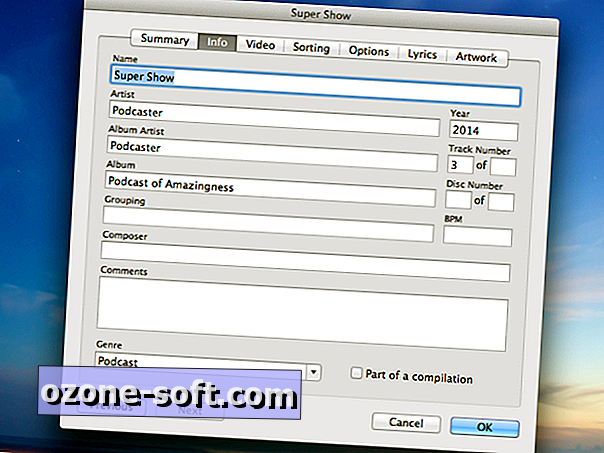
Marquage
Il existe différentes manières de baliser votre fichier audio. Dans ce cas, nous allons utiliser iTunes. Avant de sortir les fourches, déclarez qu'iTunes est terrible: c'est gratuit, disponible pour Windows et Mac, et il peut gérer les tâches à accomplir.
Si vous n'avez pas déjà Apple iTunes, allez le télécharger. Une fois installé, importez le fichier audio que vous avez créé à la fin de la troisième partie en glissant-déposant le fichier dans iTunes ou en choisissant Fichier> Ajouter à la bibliothèque et en sélectionnant votre fichier.
Vous verrez votre fichier audio dans la bibliothèque iTunes à ce stade. Cliquez avec le bouton droit sur l'audio et sélectionnez Lire les informations. Cliquez sur l'onglet Info et remplissez les champs. Pour Nom, mettez dans le titre de votre épisode. Le reste des champs sont assez explicites. Pour le genre, tapez podcast. Si vous avez créé une superbe illustration pour votre spectacle, sélectionnez l'onglet Création, puis faites glisser l'image que vous avez créée dans l'espace vide. Lorsque vous avez terminé, cliquez sur OK.
Ce que vous avez fait est de créer une version étiquetée de votre fichier source, mais vous aurez envie de la compresser pour qu'elle puisse être facilement téléchargée par des millions de personnes dans votre auditoire.
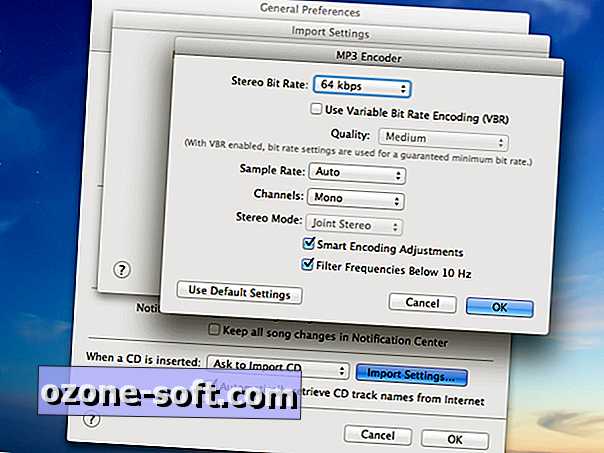
Compression
Pour créer une version compressée de votre émission, vous devez l’imprimer en binaire sur papier, puis la plier avec soin dans un avion en papier. OK, ce n'est pas vrai. Pour compresser l'épisode de votre émission, vous pouvez utiliser iTunes (voir? Je vous ai dit que c'était utile).
Allez dans les préférences iTunes. Sur un Mac, choisissez iTunes, puis cliquez sur Préférences. Sous Windows, sélectionnez Modifier, puis cliquez sur Préférences.
- Sous l'onglet Général, cliquez sur Importer les paramètres au bas de la fenêtre de la boîte de dialogue.
- Sous Importer avec, sélectionnez encodeur MP3.
- Sous Paramètres, sélectionnez Personnalisé. Si votre émission parle plutôt (et pas beaucoup de musique), vous pouvez compresser beaucoup le fichier. Je suggère de sélectionner 64Kbps pour les mots parlés.
- Puis sélectionnez Mono sous Canaux. Laissez le reste des paramètres seul, puis cliquez sur OK.
Dans la fenêtre iTunes, cliquez avec le bouton droit de la souris sur votre émission étiquetée et sélectionnez Créer une version MP3. Tous les tags et toutes les illustrations seront transférés dans votre nouveau fichier MP3. iTunes placera automatiquement votre nouveau fichier dans sa bibliothèque. Pour le trouver sur votre PC, cliquez avec le bouton droit sur le MP3 et sélectionnez Afficher dans le Finder si vous êtes sur un Mac ou Afficher dans l'Explorateur Windows.
Vous avez maintenant trouvé votre fichier étiqueté et compressé. Il est temps de le télécharger sur Internet.
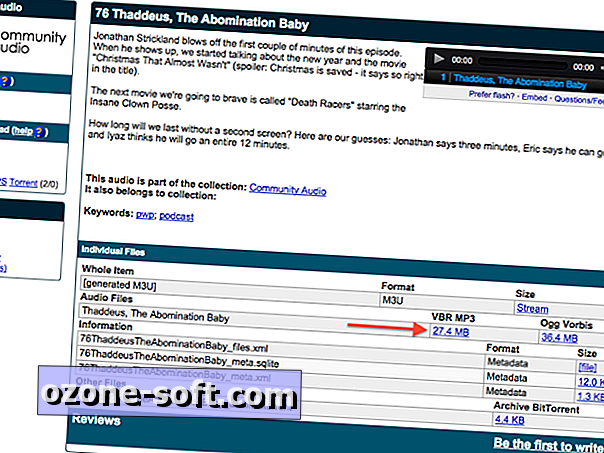
Téléchargement et publication
Pour héberger votre fichier en ligne, allez sur Archive.org et créez un compte gratuit. Une fois que vous avez fait cela, vous pouvez télécharger votre émission sur Archive.org et celle-ci sera hébergée gratuitement. Une fois le fichier téléchargé, vous accédez à une page contenant un lecteur audio intégrable et des informations sur le fichier que vous avez chargé.
Maintenant, nous devons obtenir un lien vers notre émission. Sous la section Fichiers individuels, recherchez VBR MP3 et vous devriez voir un lien avec du texte qui vous indique la taille du fichier ci-dessous. Cliquez avec le bouton droit sur ce lien et choisissez Copier l'adresse du lien. Collez cette information quelque part comme Notepad ou Evernote. Vous en aurez besoin dans un peu.
Ensuite, vous aurez besoin d'une maison en ligne pour que les gens puissent trouver votre émission. L’un des moyens les plus simples de procéder consiste à créer un compte Wordpress et à créer un blog. Wordpress propose un didacticiel complet sur la procédure à suivre.
Une fois que vous avez configuré votre blog, ajoutez un nouveau message.
- Remplissez votre titre et description.
- Obtenez le lien que vous avez enregistré auparavant.
- Pour utiliser le lecteur audio intégré à Wordpress, écrivez "[audio]" (sans les guillemets). Cela permettra à votre public de diffuser votre émission à partir de votre site sans avoir à le télécharger.
Les liens Archive.org commencent souvent par "//" - faites-vous une faveur et supprimez ce "s" pour que votre lien commence par "//" ou il cassera quelque chose d'important en bout de ligne. En outre, à la fin de votre message, ajoutez un lien de téléchargement à votre émission. Assurez-vous de supprimer le "s" du lien que vous collez.
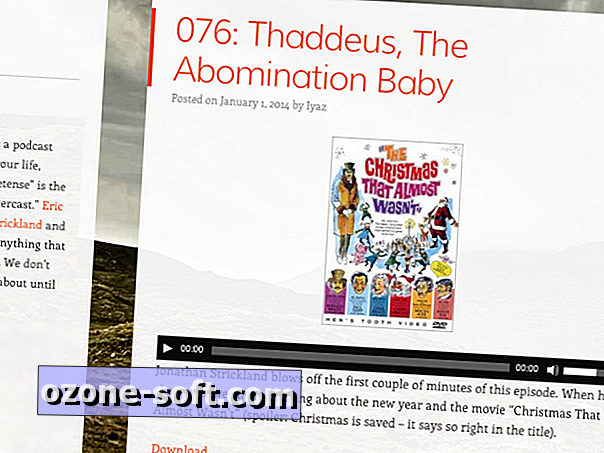
La prochaine fois
Pour ce qui devrait être la dernière tranche de cette série, nous soumettrons notre émission à iTunes, puis nous parlerons un peu de la promotion de votre travail en ligne. Vous avez manqué une partie de cette série? Voici des liens vers les parties 1, 2 et 3.





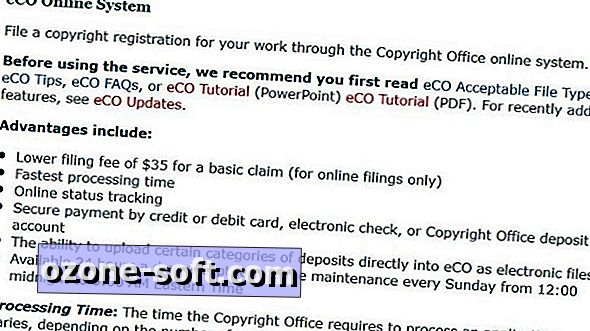
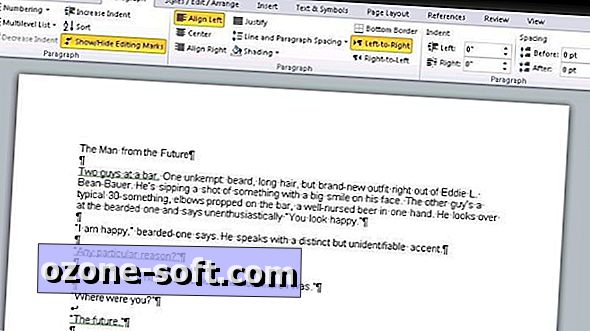






Laissez Vos Commentaires